Los lectores ayudan a respaldar a MSpoweruser. Es posible que recibamos una comisión si compra a través de nuestros enlaces.
Lea más en nuestra página de divulgación para saber cómo puede ayudar a MSPOWERUSER a sostener el equipo editorial.
La actualización a Windows 11 a menudo requiere habilitar el Módulo de plataforma segura (TPM) 2.0 en su computadora. Esta característica de seguridad es muy importante para garantizar la integridad y seguridad de su sistema operativo. Sin ella, el proceso de actualización puede detenerse y su sistema puede ser vulnerable a algunas amenazas de seguridad.
Esta guía proporciona un proceso claro, paso a paso, para habilitar TPM 2.0. Ya sea que sea un entusiasta de la tecnología experimentado o un principiante, estas instrucciones lo ayudarán a habilitar TPM 2.0 en la configuración BIOS o UEFI de su sistema y allanarán el camino para una instalación fluida de Windows 11.
¿Cómo habilito TPM 2.0 para Windows 11?
Habilitar TPM 2.0 generalmente implica acceder a la configuración UEFI o BIOS de su computadora durante el inicio. Los pasos específicos pueden variar según el fabricante de su placa base, pero el proceso general sigue siendo el mismo.
Acceder a la configuración UEFI/BIOS
- Reinicie su computadora.
- Mientras su computadora arranca, busque un mensaje que indique qué tecla presionar para ingresar al menú de configuración. Llave común incluida
Del,F2,F12,EscoF10. Presione la tecla apropiada repetidamente hasta que se muestre Configuración UEFI/BIOS. - Si su computadora arranca demasiado rápido, es posible que pierda el mensaje. En este caso, intente reiniciar nuevamente y presione la tecla repetidamente desde el momento en que enciende la alimentación.
Detectando la configuración de TPM
- Una vez en la configuración de UEFI/BIOS, navegue hasta el menú para encontrar la configuración de seguridad. Busque opciones como “Seguridad”, “Computación confiable” o “Avanzada”.
- Dentro de estas categorías, busque “TPM”, “Trusted Platform Module” o “Intel Platform Trust Technology (PTT)”. El nombre exacto puede variar según su placa base.
- Si ve las opciones TPM y PTT, generalmente se recomienda habilitar TPM para módulos TPM separados, mientras que PTT es para TPM integrado basado en firmware.
Habilitación de TPM 2.0
- Seleccione la opción TPM.
- Cambie el estado de “Desactivado” a “Activado”. Las palabras pueden ser ligeramente diferentes, como “activar” o “encender”.
- Si hay una opción para seleccionar la versión de TPM, asegúrese de que esté configurada en 2.0.
Guardar y salir
- Después de habilitar TPM 2.0, navegue hasta el menú “Salir”.
- Seleccione “Guardar cambios y salir”.
- Confirme sus cambios cuando se le solicite.
- Su computadora se reiniciará.
Habilita la verificación TPM 2.0
- prensa
Windows Key + Rpara abrir el cuadro de diálogo Ejecutar. - Tipo
tpm.mscy presione enter. - Se abrirá la ventana de Gestión de TPM. En “Información del fabricante de TPM”, verifique que la “Versión de especificación” sea 2.0. Si es así, TPM 2.0 se ha habilitado correctamente.
Manejo de errores
- Si encuentra un error que indica que no se encontró el TPM, verifique que lo haya habilitado correctamente en la configuración de UEFI/BIOS.
- Asegúrese de que su placa base sea compatible con TPM 2.0. Consulte la documentación de su placa base para obtener información sobre compatibilidad.
- Actualice el firmware UEFI/BIOS de su placa base a la última versión. En ocasiones, esto puede resolver problemas de compatibilidad.
Borrar el TPM (si es necesario)
- En algunos casos, es posible que deba borrar el TPM antes de habilitarlo. Esto es especialmente relevante si anteriormente ha utilizado TPM con un sistema operativo o configuración diferente.
- En la ventana Administración de TPM (
tpm.msc), haga clic en “Borrar TPM” en el panel de acciones. - Siga las instrucciones en pantalla, que pueden implicar reiniciar su computadora y confirmar el proceso de limpieza en la configuración UEFI/BIOS.
Consejos
- Consulte el manual de su placa base para obtener instrucciones específicas sobre cómo acceder y configurar los ajustes de TPM.
- Asegúrese de tener instalado el firmware UEFI/BIOS más reciente para una compatibilidad óptima.
- Tome capturas de pantalla o notas de la configuración de UEFI/BIOS antes de realizar cambios, en caso de que necesite volver a la configuración original.
TPM 2.0: Cómo asegurar su actualización a Windows 11
Habilitar TPM 2.0 es un paso importante en la preparación de su computadora para Windows 11. Si sigue estas instrucciones, puede asegurarse de que su sistema cumpla con los requisitos de seguridad necesarios para una actualización perfecta.
Preguntas frecuentes
¿Cómo sé si mi computadora tiene TPM 2.0? Puede comprobarlo presionando la tecla Windows + R, escribiendo tpm.mscy presione enter. La ventana de administración de TPM mostrará la versión de la especificación.
¿Qué pasa si no puedo encontrar la configuración de TPM en mi BIOS? Consulte el manual de su placa base para obtener instrucciones específicas. La configuración se puede ubicar en las opciones “Seguridad”, “Computación confiable” o “Avanzadas”.
¿Todas las placas base son compatibles con TPM 2.0? No, no todas las placas base son compatibles con TPM 2.0. Verifique las especificaciones de su placa base en el sitio web del fabricante.
¿Qué pasa si no habilito TPM 2.0 para Windows 11? Es posible que no pueda actualizar a Windows 11 o que experimente funciones de seguridad reducidas.
¿Es seguro habilitar TPM 2.0? Sí, habilitar TPM 2.0 aumenta la seguridad de su computadora y generalmente se recomienda para sistemas operativos modernos.
Edgar es un editor tecnológico con más de 10 años de experiencia, especializado en IA, tecnologías emergentes e innovación digital. Proporciona artículos claros y atractivos que simplifican temas complejos y, al mismo tiempo, cubren la seguridad y la privacidad para ayudar a los lectores a proteger sus vidas digitales.